
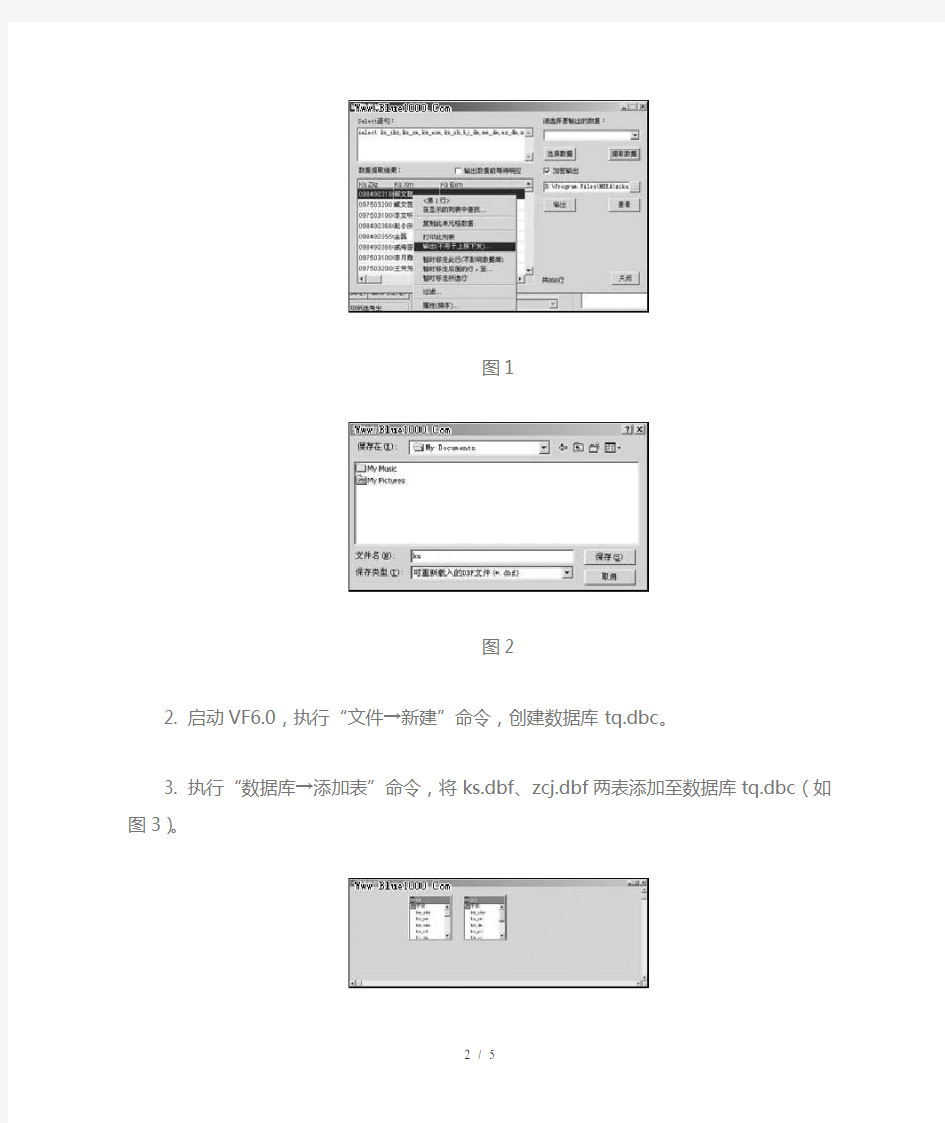
Excel技巧:在大量数据中提取特定数据
自学考试考生成绩公布了,但上级下发到各报名点的是全地区所有考生的总成绩zcj.dbf,有80多万条记录,5万多名考生,而我们报名点参加考试的只有800多人,怎么从这“茫茫人海”中挑出我们考生的成绩呢?
情况分析
1. 根据zcj.dbf中的字段不能区分各报名点。
2. 我们报名点的考生准考证号并不连续,用附加条件的删除记录方法,不能完全准确地剔除其他报名点考生。
解决方案
1. 先从《高等教育自学考试考务管理系统·报考系统》中导出考生信息,生成文件ks.dbf。
具体方法:启动FoxPro,执行“系统→输出数据”命令,在随即出现的一系列对话框中,依次单击〔选择数据〕、〔生成Select语句〕、〔确定〕、〔提取数据〕按钮,在“数据输出”对话框“数据提取结果”项中,执行鼠标右键菜单“输出(不用于上报下发)”命令(如图1)。在随即出现的“另存为”对话框中,保存类型选择“可重新载入的DBF文件(*.dbf)”,文件名取为“ks”(如图2),单击〔保存〕按钮,退出报考系统。
图1
图2
2. 启动VF6.0,执行“文件→新建”命令,创建数据库tq.dbc。
3. 执行“数据库→添加表”命令,将ks.dbf、zcj.dbf两表添加至数据库tq.dbc (如图3)。
图3
4. 执行“数据库→新建本地视图→视图向导”命令,选择“ks.dbf”表中的“k s_zkz”、“ks_xm”字段和“zcj.dbf”表中的“kc_mc”、“bk_cj”字段作为视图输出时使用的字段(如图4)。
图4
5. 单击〔下一步〕按钮,进入建立表间关系的对话框,单击〔添加〕按钮,将关系表达式“ks.ks_zkz=zcj.ks_zkz”加入到关系列表(如图5)。
图5
6. 单击〔下一步〕按钮,视图输出时包含记录选择“仅包含匹配的行”。
7. 单击〔下一步〕按钮,进入筛选记录的对话框,不进行任何设置。继续单击〔下一步〕按钮,进入排序记录的对话框,单击〔添加〕按钮,将“ks.ks_zkz”添加到“选定字段”列表框,选择“升序”单选按钮(如图6)。
图6
8. 单击〔下一步〕按钮,进入限制记录的对话框,“部分类型”选择“所占记录百分比”,“数量”选择“所有记录”。
9. 单击〔下一步〕按钮,选择“保存本地视图”,单击〔完成〕按钮。在“视图名”文本框中,键入“view”,单击〔确认〕按钮。最终结果如图7。
图7
10. 选中视图“view”,执行“数据库→浏览”命令,查看视图结果。
11. 执行“文件→导出”命令,将视图结果导出成DBF或Excel格式文件。详细操作不再赘述,可参考相关文章。
至此,我们报名点考生成绩提取完毕。
使用Excel可以完成很多专业软件才能完成的数据统计、分析工作,比如:直方图、相关系数、协方差、各种概率分布、抽样与动态模拟、总体均值判断,均值推断、线性、非线性回归、多元回归分析、时间序列等。本专题将教您完成几种最常用的专业数据分析工作。 注意:所有操作将通过Excel“分析数据库”工具完成,如果您没有安装这项功能,请依次选择“工具”-“加载宏”,在安装光盘中加载“分析数据库”。加载成功后,可以在“工具”下拉菜单中看到“数据分析”选项。 直方图 某班进行期中考试后,需要统计各分数段人数,并给出频数分布和累计频数表的直方图以供分析。 以往手工分析的步骤是先将各分数段的人数分别统计出来制成一张新的表格,再以此表格为基础建立数据统计直方图。使用Excel可以直接完成此任务。 [具体方法] 描述统计 某班进行期中考试后,需要统计成绩的平均值、区间,并给出班级内部学生成绩差异的量化标准,借此来作为解决班与班之间学生成绩的参差不齐的依据。要求得到标准差等统计数值。 样本数据分布区间、标准差等都是描述样本数据范围及波动大小的统计量,统计标准差需要得到样本均值,计算较为繁琐。这些都是描述样本数据的常用变量,使用Excel 数据分析中的“描述统计”即可一次完成。[具体方法] 排位与百分比排位 某班级期中考试进行后,按照要求仅公布成绩,但学生及家长要求知道排名。故欲公布成绩排名,学生可以通过成绩查询到自己的排名,并同时得到该成绩位于班级百分比排名(即该同学是排名位于前“X%”的学生)。 排序操作是Excel的基本操作, Excel“数据分析”中的“排位与百分比排位”可以使这个工作简化,直接输出报表。[具体方法]
网站分析中专业的工具除了Google Analytics, Adobe Sitecatalyst, Webtrends, 腾讯分析和百度统计等外,我想最常用的数据处理工具就是Excel了,Excel里头最基础的就是运算和图表的制作,稍微高级一点就是函数和数据透视表的使用了,当然你可能还会想到VBA和宏,但估计很少高手会使用这些高级的功能。 那对于高级的数据分析而言,也就是涉及统计学的专业分析方法和原理的时候,是不是就一定得求助于SPSS,SAS这类专业的分析工具呢?数据分析从低级到高级层次的跳跃过程中有没有可以起承接作用的工具呢?其实是有的,这就是Excel的数据分析功能。貌似最近比较火的两本Excel书籍《谁说菜鸟不会数据分析》和《让Excel飞》都没有涉及这部分的内容。高级的数据分析会涉及回归分析、方差分析和T检验等方法,不要看这些内容貌似跟日常工作毫无关系,其实往高处走,MBA的课程也是包含这些内容的,所以早学晚学都得学,干脆就提前了解吧,请查看以下内容。 在使用之前,首先得安装Excel的数据分析功能,默认情况下,Excel是没有安装这个扩展功能的,安装如下所示: 1)鼠标悬浮在Office按钮上,然后点击【Excel选项】: 2)找到【加载项】,在管理板块选择【Excel加载项】,然后点击【转到】:
3)选择【分析工具库】,点击【确定】: 4)安装完后,就可以【数据】板块看到【数据分析】功能,如下所示:
安装完后,首先来了解一下回归分析的内容。 一、回归分析 在详细进行回归分析之前,首先要理解什么叫回归?实际上,回归这种现象最早由英国生物统计学家高尔顿在研究父母亲和子女的遗传特性时所发现的一种有趣的现象:身高这种遗传特性表现出”高个子父母,其后代身高也高于平均身高;但不见得比其父母更高,到一定程度后会往平均身高方向发生’回归’”。这种效应被称为”趋中回归”。现在的回归分析则多半指源于高尔顿工作的那样一整套建立变量间的数量关系模型的方法和程序。这里的自变量是父母的身高,因变量是子女的身高。 百度百科对于回归分析的定义是: 回归分析(regression analysis)是确定两种或两种以上变数间相互依赖的定量关系的一种统计分析方法。运用十分广泛: 1)回归分析按照涉及的自变量的多少,可分为一元回归分析和多元回归分析; 2)按照自变量和因变量之间的关系类型,可分为线性回归分析和非线性回归分析。 这里举个电商的例子:电子商务的转换率是一定的,网站访问数一般正比对应于销售收入,现在要建立不同访问数情况下对应销售的标准曲线,用来预测搞活动时的销售收入,如下所示:
Excel数据的计算 教学目标:1、在Excel利用用自定义公式及函数进行计算; 2、了解Excel的函数使用方法,熟悉基本函数的使用。 教学重点:了解Excel的函数使用方法,熟悉基本函数的使用。 教学难点:基本函数的使用方法 教学过程: 一、新课导入,了解基本知识: 信息社会,我们日常生活经常需要处理大量数据。例如,学生的成绩计算,操行分的统计,对于大量的数据,怎样通过电脑来帮助我们计算和统计数据呢? Excel的算术运算符号:加 + 减 - 乘 * 除 / 百分比 % 乘方 ^ 三个常用函数:1、SUM:求和 2、PRODUCT:求乘积 3、AVERAGE:求平均 二、新授课: I.回顾与思考:在word中进行数据计算,统计学生成绩表。 II、步骤: 1、求总分。把光标移到要计算总分的单元格,单击“表格”菜单中的“公式”选项。
SUM( )表示求和函数 LEFT表示求和范围为左边的数据 2、求平均分。把光标移到要计算平均分的单元格,单击“表格”菜单中的“公式”选项。 AVERAGE( )表示求平均函数 C2:F2表示求平均值范围的数据 III、探索与发现: 提问: 1、什么叫做单元格地址? 2、C3:E5包含几个单元格? 1、答:电子表格采用了将单元格的列标和行号并在一起即为单元格地址的表示方法,如:C3表示第C列与第3行交叉的单元格地址。 2、答: C3:E5包含C 3、D3、E3,C 4、D4、E4,C 5、D5、E5这9个单元格组成的一个单元格区域。用EXCEL电子表格来处理数据。 (1)、自动求和求成绩表总分 IV、步骤: 1)选择存放结果的单元格; 2)选择常用工具栏上的“自动求和”按钮; 3)选择需要求和的单元格区域后,按键盘上的“Enter”键确定即可;
谈用Excel做数据分析(doc 19页)
用Excel做数据分析——回归分析 2006-12-04 14:02作者:大鸟原创出处:天极软件责任编辑:still 在数据分析中,对于成对成组数据的拟合是经常遇到的,涉及到的任务有线性描述,趋势预测和残差分析等等。很多专业读者遇见此类问题时往往寻求专业软件,比如在化工中经常用到的Origin和数学中常见的MATLAB等等。它们虽很专业,但其实使用Excel就完全够用了。我们已经知道在Excel自带的数据库中已有线性拟合工具,但是它还稍显单薄,今天我们来尝试使用较为专业的拟合工具来对此类数据进行处理。 点这里看专题:用Excel完成专业化数据统计、分析工作 注:本功能需要使用Excel扩展功能,如果您的Excel尚未安装数据分析,请依次选择“工具”-“加载宏”,在安装光盘支持下加载“分析数据库”。加载成功后,可以在“工具”下拉菜单中看到“数据分析”选项实例某溶液浓度正比对应于色谱仪器中的峰面积,现欲建立不同浓度下对应峰面积的标准曲线以供测试未知样品的实际浓度。已知8组对应数据,建立标准曲线,并且对此曲线进行评价,给出残差等分析数据。 这是一个很典型的线性拟合问题,手工计算就是采用最小二乘法求出拟合直线的待定参数,同时可以得出R的值,也就是相关系数的大小。在Excel中,可以采用先绘图再添加趋势线的方法完成前两步的要求。 选择成对的数据列,将它们使用“X、Y散点图”制成散点图。 在数据点上单击右键,选择“添加趋势线”-“线性”,并在选项标签中要求给出公式和相关系数等,可以得到拟合的直线。
在选项卡中显然详细多了,注意选择X、Y对应的数据列。“常数为零”就是指明该模型是严格的正比例模型,本例确实是这样,因为在浓度为零时相应峰面积肯定为零。先前得出的回归方程虽然拟合程度相当高,但是在x=0时,仍然有对应的数值,这显然是一个可笑的结论。所以我们选择“常数为零”。 “回归”工具为我们提供了三张图,分别是残差图、线性拟合图和正态概率图。重点来看残差图和线性拟合图。 在线性拟合图中可以看到,不但有根据要求生成的数据点,而且还有经过拟和处理的预测数据点,拟合直线的参数会在数据表格中详细显示。本实例旨在提供更多信息以起到抛砖引玉的作用,由于涉及到过多的专业术语,请各位读者根据实际,在具体使用中另行参考各项参数,此不再对更多细节作进一步解释。
Excel利用函数进行数据计算(教案) ——制作歌手大奖赛成绩统计表 (执教人:信息技术教研组王荔虹) [课题] Excel利用函数进行数据计算 [教学内容] Excel数据的函数运算 [教学对象] 1、子江中学初一(1)班。 2、对Excel有了初步的认识。 [教学目标] 知识目标:1、了解函数的定义、组成和使用方法; 2、掌握SUM、A VERAGE、MAX、MIN等几种函数的使用方法; 3、了解设置单元格格式的基本方法; 4、学会利用函数进行简单的计算。 过程与方法:通过对Excel运用公式与函数运算的对比,能够在实际运用中正确选择和使用何种方法进行数据处理。 情感目标:体验应用公式和函数解决问题的优势。,感受计算机的优势,增强学生学习计算机的兴趣。[教学重点] 掌握SUM、A VERAGE、MAX、MIN等几种函数的使用方法。 [教学难点] 1、理解函数的参数和函数参数的格式。 2、函数中的选定数据范围(包括连续和不连续)。 [教学方法] 1、创设情境法:教师创设好Excel的故事导入情境,激发学生的学习兴趣。 2、游戏讲授法:通过有趣的游戏环节,讲解Excel中什么是函数,通过故事内容中的数据让学生区分公式运算与函数运算。 3、任务驱动法:根据布置任务的具体要求,利用习得的知识经验进行迁移学习,从而达到相应的教学目标。 4、自主探究法:分小组结合书本、教师提示,自主探究、合作学习相应的教学目标。 [教学准备] 1、教师准备:提供Excel运算的辅助材料,如练习、导入材料等。 2、学生准备:课前分好小组。 3、教学环境:多媒体网络教室。 [课时] 1课时 [教学过程]
用EXCEL电子表格进行数据计算 【摘要】本文介绍了应用EXCEL电子表格进行数据计算常见的四种方法。 【关键词】数据;单元格;公式;函数;EXCEL VBA EXCEL作为三大办公软件(WORD、EXCEL、PPT)之一,以其功能强大、界面友好、应用快捷等特点深受大家的喜爱,已成为渗透到我们日常工作和生活中的一款颇具代表性的软件。它不仅能够方便处理表格和进行图形分析,更强大的功能体现在对数据的自动处理和计算。那么如何使用EXCEL对数据进行计算呢? 1 直接输入数据进行计算 打开EXCEL电子表格,选择单元格(以A1为例),在编辑栏处输入=100-10,按回车键,A1中的数据就变成了90了。 还可以在A1单元格输入=100-10,按回车键,A1中的数据就变成90了。 上述两种方法计算结果相同。如果输入的单元格列宽比较窄,而输入内容又比较多的情况下,前种方法输入内容显示完整,一目了然。 简单的四则运算,如加(+)、减(-)、乘(*)、除(/)
及幂(^)等都可采用这种方法。这些运算符号都可以直接通过键盘输入,快捷、方便。 2 应用公式进行计算 公式是由用户自行设计的对工作表进行计算和处理的 表达式。它由等号(=)开始,包含运算符,运算对象常量、单元格引用和函数等。 往单元格中输入公式,选中单元格后就可以输入。例如,单元格A1和B1中已分别输入“10”和“20”,选定单元格C1并输入=A1+B1。按回车键,则在C1中就出现计算结果30。这时,如果再选定单元格C1时,在编辑栏中则显示其公式=A1+B1。 编辑公式与编辑数据相同,可以在编辑栏中,也可在单元格中。双击含有公式的单元格,该公式就在单元格中显示。 由例可见,应用公式时:(1)全部公式以等号开始;(2)输入公式后,其计算结果显示在单元格中;(3)当选定含有公式的单元格,该单元格的公式就显示在编辑栏中;(4)对输入单元格中数据的修改可立即引起公式结果的改变。 3 应用函数进行计算 EXCEL中既可应用内置函数,也可应用自定义函数来进行数据计算。 3.1 应用内置函数进行计算 EXCEL内置函数是预先定义,执行计算、分析等处理
利用Excel实现的数据分析方法 利用Excel实现的数据分析方法 随着客服中心的规范化、精细化管理成为行业发展方向,数据分析在运营管理及决策支撑中扮演了越来越重要的角色,很多客服中心认识到数据分析的重要性并积极开始追求各种复杂数据分析技术的应用,但效果往往不佳。其实,笔者认为就国内客服中心运营管理的发展状态而言,能够熟练运用基础的数据分析方法就能够解决运营管理中的大部分问题。分析方法的优劣不在于数学复杂度或者理论高度,而应该注意的是能否科学有效地达到分析目的。 说到分析工具的选择,笔者认为有两点原则需要分析人员注意。第一条原则是选择能够达到分析效果的最简单工具,第二条原则是选择最能够清晰展现分析结果的工具。在目前服务运营分析中出现最多的工具就是Excel,Excel的好处是操作简单,不像SAS、MATLAB需要输入代码命令,对于没有统计分析基础的人来说使用Excel是再好不过的选择。但这是有前提的,就是数据分析人员必须对业务有深刻的了解,因为数据是属于业务的,一个不了解业务的分析人员分析出来的结果往往会偏离现实,不会对管理层的决策与执行层的实施起到任何帮助。下面就介绍一些利用Excel就可以实现的简单有效的数据分析方法。 1、对比分析法 对比分析是客服中心运营分析中运用最多的基础方法,对比分析适用于指标间的横纵向比较、时间序列的比较分析、不同业务或不同人员的比较。
举个例子,拿中国移动某省客服中心接通率数据来看,从时间的维度上分析,我们可以看到品牌A、品牌B与品牌C三个品牌之间接通率随时间的变化趋势,了解在此期间哪个品牌的接通率相对较高,趋势比较稳定。再例如我们分析各品牌话务量情况,首先可以从单一品牌做分析(如图1),各年份话务量基本保持在一致的水平上,但2009年11月份与12月份相对于其他年份话务量明显过高,这可能是由于某些突发事件导致。其次还可以从某一时间点上做分析(如图2),整体上来看,2011年的话务量相对于前两个年份显著降低了很多,这就需要进一步挖掘原因了,一方面可能是已经有一部分客户流失,需要我们找出客户流失的原因并马上制定出客户挽留计划,防止客户继续流失;另一方面就是我们在日常运营时通过有效的方法对话务做分流处理,缓解了一线的话务压力。 图1
如何运用E X C E L进行 数据分析答案 Document number【980KGB-6898YT-769T8CB-246UT-18GG08】
如何运用EXCEL进行数据分析 课后测试 如果您对课程内容还没有完全掌握,可以点击这里再次观看。 观看课程 测试成绩:90.0分。恭喜您顺利通过考试! 单选题 1. 人力资源专员希望统计表能够自动将合同快要到期的员工姓名突出显示出来,以免耽误续签,这时需要用到EXCEL工具中的:√ A 条件格式 B 排序法 C 数据透视图 D 数据透视表 正确答案:A 2. 在OFFICE2003版本中,EXCEL条件格式中的条件按钮最多有:√ A 1个 B 3个 C 10个 D 无限个 正确答案:B 3. 对比办公软件的不同版本,2007及以上版本相对于2003版本在条件格式中的优势不包括:× A 可以做条形图或色阶 B 自动提供大于、小于等条件的选择 C 可以添加个性化出错警告 D 自动根据文本界定更改颜色 正确答案:C 4. 在EXCEL中,数据透视表的作用可以归纳为:√ A 排序筛选 B 数据统计
C 逻辑运算 D 分类汇总 正确答案:D 5. 数据透视表的所有操作可以概括为:√ A 拖拽、左键 B 拖拽、右键 C 复制、粘贴 D 双击、右键 正确答案:B 6. 使用数据透视表表示公司各部门中员工的平均年龄、平均工资时,分类是(),汇总是()。√ A 部门年龄、工资 B 部门、年龄工资 C 年龄、工资部门 D 年龄工资、部门 正确答案:A 判断题 7. 数据分析的实质是将结论转化为结果,将简单的问题复杂化。此种说法:√ 正确 错误 正确答案:错误 8. 在EXCEL中,做排序和筛选之前必须先选中想要操作的列。此种说法:√ 正确 错误 正确答案:错误 9. EXCEL不仅能够针对数值排序,还能对文本排序。此种说法:√ 正确 错误 正确答案:正确 10. 在数据透视表制作过程中,选区内原始数据标题没有重名、没有合并、没有阿拉伯数字的叫做字段表。此种说法:√ 正确
EXCEL的常用计算公式大全 一、单组数据加减乘除运算: ①单组数据求加和公式:=(A1+B1)举例:单元格A1:B1区域依次输入了数据 10和5,计算:在C1中输入 =A1+B1 后点击键盘“Enter(确定)”键后,该单元格就自动显示10与5的和15。 ②单组数据求减差公式:=(A1-B1)举例:在C1中输入 =A1-B1 即求10与5的 差值5,电脑操作方法同上; ③单组数据求乘法公式:=(A1*B1)举例:在C1中输入 =A1*B1 即求10与5的 积值50,电脑操作方法同上; ④单组数据求乘法公式:=(A1/B1)举例:在C1中输入 =A1/B1 即求10与5的 商值2,电脑操作方法同上; ⑤其它应用:在D1中输入 =A1^3 即求5的立方(三次方);在E1中输入 =B1^(1/3)即求10的立方根 小结:在单元格输入的含等号的运算式,Excel中称之为公式,都是数学里面的基本运算,只不过在计算机上有的运算符号发生了改变——“×”与“*”同、“÷”与“/”同、“^”与“乘方”相同,开方作为乘方的逆运算,把乘方中和指数使用成分数就成了数的开方运算。这些符号是按住电脑键盘“Shift”键同时按住键盘第二排相对应的 数字符号即可显示。如果同一列的其它单元格都需利用刚才的公式计算,只需要先用 鼠标左键点击一下刚才已做好公式的单元格,将鼠标移至该单元格的右下角,带出现 十字符号提示时,开始按住鼠标左键不动一直沿着该单元格依次往下拉到你需要的某 行同一列的单元格下即可,即可完成公司自动复制,自动计算。 二、多组数据加减乘除运算: ①多组数据求加和公式:(常用) 举例说明:=SUM(A1:A10),表示同一列纵向从A1到A10的所有数据相加; =SUM(A1:J1),表示不同列横向从A1到J1的所有第一行 数据相加; ②多组数据求乘积公式:(较常用)举例说明:=PRODUCT(A1:J1)表示不同列 从A1到J1的所有第一行数据相乘;=PRODUCT(A1:A10)表示同列从A1到A10的 所有的该列数据相乘; ③多组数据求相减公式:(很少用) 举例说明:=A1-SUM(A2:A10)表示同一列纵向 从A1到A10的所有该列数据相减; =A1-SUM(B1:J1)表示不同列横向从A1到J1 的所有第一行数据相减;
用Excel做数据分析——直方图 使用Excel自带的数据分析功能可以完成很多专业软件才有的数据统计、分析,这其中包括:直方图、相关系数、协方差、各种概率分布、抽样与动态模拟、总体均值判断,均值推断、线性、非线性回归、多元回归分析、时间序列等内容。下面将对以上功能逐一作使用介绍,方便各位普通读者和相关专业人员参考使用。 注:本功能需要使用Excel扩展功能,如果您的Excel尚未安装数据分析,请依次选择“工具”-“加载宏”,在安装光盘中加载“分析数据库”。加载成功后,可以在“工具”下拉菜单中看到“数据分析”选项。 某班级期中考试进行后,需要统计各分数段人数,并给出频数分布和累计频数表的直方图以供分析。
以往手工分析的步骤是先将各分数段的人数分别统计出来制成一张新的表格,再以此表格为基础建立数据统计直方图。使用Excel中的“数据分析”功能可以直接完成此任务。 操作步骤 1.打开原始数据表格,制作本实例的原始数据要求单列,确认数据的范围。本实例为化学成绩,故数据范围确定为0-100。 2.在右侧输入数据接受序列。所谓“数据接受序列”,就是分段统计的数据间隔,该区域包含一组可选的用来定义接收区域的边界值。这些值应当按升序排列。在本实例中,就是以多少分数段作为统计的单元。可采用拖动的方法生成,也可以按照需要自行设置。本实例采用10分一个分数统计单元。 3.选择“工具”-“数据分析”-“直方图”后,出现属性设置框,依次选择:
输入区域:原始数据区域; 接受区域:数据接受序列; 如果选择“输出区域”,则新对象直接插入当前表格中; 若选择“累计百分率”,则会在直方图上叠加累计频率曲线; 4.输入完毕后,则可立即生成相应的直方图,这张图还需要比较大的调整。
用Excel进行数据分析:数据分析工具在哪里? 郑来轶发表于 2013-04-14 22:05 来源:本站原创 说到数据分析,大家可能想的比较多的是SPSS、SAS、R、Matlab等,其实Excel里面自带的数据分析功能也可以完成这些专业统计软件有的数据分析工作,这其中包括:描述性统计、相关系数、概率分布、均值推断、线性、非线性回归、多元回归分析、时间序列等内容。 接下来的用Excel进行数据分析系列教程,都是基于Excel 2007,今天我们讲讲Excel2007的数据分析工具在哪里? 分析工具库是在安装 Microsoft Office 或 Excel 后可用的 Microsoft Office Excel 加载项(加载项:为 Microsoft Office 提供自定义命令或自定义功能的补充程序。)程序。但是,要在 Excel 中使用它,您需要先进行加载。 具体操作步骤如下: 1、单击“Microsoft Office 按钮” ,然后单击“Excel 选项”。 2、单击“加载项”,然后在“管理”框中,选择“Excel 加载宏”,单击“转到”。
3、在“可用加载宏”框中,选中“分析工具库”复选框,然后单击“确定”。
提示:如果“可用加载宏”框中未列出“分析工具库”,请单击“浏览”以找到它。 如果系统提示计算机当前未安装分析工具库,请单击“是”以安装它。 4、OK 加载分析工具库之后,“数据分析”命令将出现在“数据”选项卡上的“分析”组中。 注释若要包括用于分析工具库的 Visual Basic for Application (VBA) 函数,可以按加载分析工具库的相同方式加载“分析工具库 - VBA”加载宏。在“可用加载宏”框中,选中“分析工具库 - VBA”复选框,然后单击“确定”。
基于MATLAB的EXCEL数据计算与分析 潜刘方 摘要:再怎么样希望先看摘要,阅读本文需要一定的MATLAB基础知识,不需要excel相关知识。结合本人近期工作上的需要测量计算,想偷懒就选择了利用MATLAB偷懒,于是便有了本文。本文首先利用MATLAB读取数据,计算,将数据写入excel,然后花了很大的精力来根据实际需要画图,最后将图保存在excel所在的文件夹下。这个m文件可谓花了我不少的时间和精力。最后根据m文件的不足(不能将图形输入到excel文档当中),进一步弥补这不足,就有了exlink(也叫excel link),在网上搜索了相关的知识,发现很多关于exlink 的培训,觉得实在可笑,所以就将exlink的使用写的比较详细,以供读者自行分析体会。关键字:MATLAB excel exlink接口 一、前沿 MATLAB是一款应用在各个领域的数学软件,最初叫做矩阵实验室,专用于矩阵的运算,后来的版本再各个领域都得到了很好的应用,比如:通信、电力电子、电机控制、运动控制、计算机控制、自动控制,DSP数字信号处理。但是MATLAB对于数据的处理与可视化是很多软件所不能及的。 EXCEL作为办公必备软件,能对简单数据分析计算与作图分析,但是处理复杂数据显得力不从心,比如三维作图就无法利用EXCEL作出;EXCEL本身的函数远远没有MATLAB 多,MATLAB作为数据有其独特的优势,集成了很多数学函数,包括数据拟合差值等。MATLAB 可以从EXCEL中读取数据,经过相关运算之后又可以将数据写入EXCEL,假如需要重复性的对excel可以利用MATLAB编写函数,每次只要运行MATLAB程序就可以完成,大大节省时间和精力。 另外,MATLAB还有与EXCEL的接口,叫做EXLINK,运用这个接口可以在excel中完成MATLAB函数的调用,还能传送数据给MATLAB,从MATLAB当中读取数据,从MATLAB 当中读取图形,使用方便,操作简单。 二、基于MATLAB的数据分析 数据分析操作流程主要分为三步:第一步,从excel中读取数据;第二部:利用MATLAB 大量函数对数据分析处理;第三步:将分析结果写入excel中。在整个过程中,不需要打开excel软件,操作十分方便,每次操作唯一要做就是修改excel所在的目录及文件名。主要函数如下(具体使用方法可在MATLAB命令窗口输入help+函数名查看):Xlsread从excel中读数据 Xlswrite向excel中邪数据 num2str将数字转换为字符串 strncmp字符串比较 polyfit数据拟合 polyval具体数值代入求值 plot作图
直方图 某班进行期中考试后,需要统计各分数段人数,并给出频数分布和累计频数表的直方 图以供分析。 以往手工分析的步骤是先将各分数段的人数分别统计出来制成一张新的表格,再以此 表格为基础建立数据统计直方图。使用Excel可以直接完成此任务。[具体方法] 本功能需要使用Excel扩展功能,如果您的Excel尚未安装数据分析,请依次选择“工具”-“加载宏”,在安装光盘中加载“分析数据库”。加载成功后,可以在“工具”下拉菜单中看到“数据分析”选项。
实例1 某班级期中考试进行后,需要统计各分数段人数,并给出频数分布和累计频数表的直方图以供分析。 以往手工分析的步骤是先将各分数段的人数分别统计出来制成一张新的表格,再以此表格为基础建立数据统计直方图。使用Excel中的“数据分析”功能可以直接完成此任务。 操作步骤 1.打开原始数据表格,制作本实例的原始数据要求单列,确认数据的范围。本实例为化学成绩,故数据范围确定为0-100。 2.在右侧输入数据接受序列。所谓“数据接受序列”,就是分段统计的数据间隔,该区域包含一组可选的用来定义接收区域的边界值。这些值应当按升序排列。在本实例中,就是以多少分数段作为统计的单元。可采用拖动的方法生成,也可以按照需要自行设置。本实例采用10分一个分数统计单元。
3.选择“工具”-“数据分析”-“直方图”后,出现属性设置框,依次选择:输入区域:原始数据区域; 接受区域:数据接受序列; 如果选择“输出区域”,则新对象直接插入当前表格中; 选中“柏拉图”,此复选框可在输出表中按降序来显示数据; 若选择“累计百分率”,则会在直方图上叠加累计频率曲线;
《EXCEL中数据计算及处理》教案
————————————————————————————————作者:————————————————————————————————日期:
教学设计方案 案例名称EXCEL中数据计算及处理 科目计算机应用基础教学对象职中一年级提供者孙鹏 课时1学时 一、教材内容分析 本节内容为中等职业教育国家规划教材,《计算机应用基础》中第四章第二节的任务,目的是使学生了解和掌握电子表格中数据的计算和处理。电子表格是中等职业学校计算机应用基础教学中必不可少的组成部分,在应用中具有非常重要的现实意义。 二、教学目标(知识,技能,情感态度、价值观) 知识和能力: (1) 通过实例,能够计算表中的小计与合计数,各种商品的平均销售额和百分比。 (2) 通过实例,会对数据进行排序和查询,并分类汇总统计表的数据。 (3) 能够熟练应用EXCEL中的各种函数计算 过程和方法: 1、掌握电子表格基本操作。 2、掌握电子表格中各种函数的功能及使用方法。 3、能按照教师的提示,通过实例对电子表格中的数据进行操作。 情感态度和价值观: 1、本节内容完成后,就完全具备独立解决较复杂问题的能力的,通过从第一章就开始的循序渐进的引导,使学生拥有坦然面对一切问题的心态,培养敢于尝试解决复杂问题的勇气。 2.、能接受小组的每一个活动,并保持认真地态度去参与 三、学习者特征分析 授课对象为天祝藏族自治县职业教育中心一年级的学生,我校学生底子差,基础薄弱,学习习惯养成不好,普遍有厌学思想。经过前期课程(计算机应用基础和办公软件)的学习,学生对电子表格有了一定的了解,但对于具体的操作能力较为困难。对于OFFICES办公软件,他们的认知水平理解的仅是能在WORD中输入文字,会绘制简单的表格,对通过电子表格进行数据的计算知之甚少。 四、教学重难点 可以说本节的每一个目标均是重点。
用Excel实行统计趋势预测分析 在统计工作中使用电脑技术,不但仅需要使用专门的统计软件,还理应使用一些其他软件为我们的统计工作服务,excel以强大的处理表格、图表和数据的功能被广泛地应用于统计领域。预测分析是统计数据分析工作中的重要组成部分之一,Excel 中不但能够用函数,也能够用“趋势线”来实行趋势预测分析。下面介绍一下具体使用方法。 一、函数法 1、简单平均法 简单平均法非常简单,以往若干时期的简单平均数就是对未来的预测数。 例如,某企业今年1-6月份的各月实际销售额资料如图1。在c9中输入公式av erage(b3:b8)即可预测出7月份的销售额。 图1 2、简单移动平均法 简单移动平均法预测所用的历史资料要随预测期的推移而顺延。仍用上例,我们假设预测时用前面3个月的资料,我们能够用两种方法实现用该法预测销售额:一是
在d6输入公式average(b3:b5),拖曳d6到d9,这样就能够预测出4-7月的销售额;二是使用excel的数据分析功能,选择工具菜单中的数据分析项(如没有此项,则选择加载宏来加载此项),然后选择移动平均,在输入区域输入b3:b8,输出区域输入d4:d9,也能够得到相同的结果。 3、加权移动平均法 加权移动平均法在简单移动平均法的基础上对所用的资料分别确定一定的权数,算出加权平均数即为预测数。还是用上例,在e6输入公式sum(b3*1+b4*2+b5*3) /6,把e6拖曳到e9即可预测出4-7月的销售额。 4、指数平滑法 指数平滑法是通过导入平滑系数对本期的实际数和本期的预测数实行加权平均计算后作为下期预测数的一种方法。仍用上例(b2,f3的数据都为1月份的预测销售额),假设平滑系数为0.3,我们也能够用两种方法实现。用该法预测销售额:一是在f4输入公式0.3*b3+0.7*f3,把f4拖曳到f9即可;二是使用数据分析功能,在工具菜单中选择数据分析项后,选择指数平滑,在输入区域输入b2:b9,阻尼系数输入0.7,输出区域输入f2:f11,也可得到2-7月份的预测销售额。 5、直线回归分析法 直线回归分析法就是使用直线回归方程来实行预测。手工情况下实行直线回归分析需要实行大量的计算,而利用excel中的forecast函数能很快地计算出预测数。我们还是用上面的例子,在g9输入公式forecast(a9,b3:b8,a3:a8),就可得到7月份的预测销售额。 6、曲线回归分析法 曲线回归分析法就是使用二次或二次以上的回归方程所实行的预测,如抛物线、指数曲线、双曲线等曲线形式。本文仅以指数曲线为例来说明预测的过程。
Excel完成数据统计 使用Excel可以完成很多专业软件才能完成的数据统计、分析工作,比如:直方图、相关系数、协方差、各种概率分布、抽样与动态模拟、总体均值判断,均值推断、线性、非线性回归、多元回归分析、时间序列等。本专题将教您完成几种最常用的专业数据分析工作。 注意:所有操作将通过Excel“分析数据库”工具完成,如果您没有安装这项功能,请依次选择“工具”-“加载宏”,在安装光盘中加载“分析数据库”。加载成功后,可以在“工具”下拉菜单中看到“数据分析”选项。 直方图 某班进行期中考试后,需要统计各分数段人数,并给出频数分布和累计频数表的直方图以供分析。 以往手工分析的步骤是先将各分数段的人数分别统计出来制成一张新的表格,再以此表格为基础建立数据统计直方图。使用Excel可以直接完成此任务。 [具体方法] 描述统计 某班进行期中考试后,需要统计成绩的平均值、区间,并给出班级内部学生成绩差异的量化标准,借此来作为解决班与班之间学生成绩的参差不齐的依据。要求得到标准差等统计数值。 样本数据分布区间、标准差等都是描述样本数据范围及波动大小的统计量,统计标准差需要得到样本均值,计算较为繁琐。这些都是描述样本数据的常用变量,使用Excel 数据分析中的“描述统计”即可一次完成。[具体方法] 排位与百分比排位 某班级期中考试进行后,按照要求仅公布成绩,但学生及家长要求知道排名。故欲公布成绩排名,学生可以通过成绩查询到自己的排名,并同时得到该成绩位于班级百分比排名(即该同学是排名位于前“X%”的学生)。
排序操作是Excel 的基本操作, Excel“数据分析”中的“排位与百分 比排位”可以使这个工作简化,直接输出报表。 [具体方法] 相关系数与协方差 相关系数是描述两个测量值变量之间的离散程度的指标。用于判断两个测量值变量的变化是否相关,即,一个变量的较大值是否与另一个变量的较大值相 关联(正相关);或者一个变量的较小值是否与另一个变量的较大值相关联(负相关);还是两个变量中的值互不关联(相关系数近似于零)。 [具体方法] 抽样分析工具 抽样分析工具以数据源区域为总体,从而为其创建一个样本。当总体太大而不能进行处理或绘制时,可以选用具有代表性的样本。如果确认数据源区域中 的数据是周期性的,还可以对一个周期中特定时间段中的数 值进行采样。也可以采用随机抽样,满足用户保证抽样的代表性的要求。 [具体方法] 移动平均 移动平均就是对一系列变化的数据按照指定的数据数量依次求取平均,并以此作为数据变化的趋势供分析人员参考。移动平均在生活中也不乏见,气象意 义上的四季界定就是移动平均最好的应用。我们来看怎么用Excel 完成移动平均的统计工作。[具体方法] 回归分析 溶液浓度正比对应于色谱仪器中的峰面积,现欲建立不同浓度下对应峰面积的标准曲线以供测试未知样品的实际浓度。已知8组对应数据,建立标准曲 线,并且对此曲线进行评价,给出残差等分析数据。 这是一个很典型的线性拟合问题,手工计算就是采用最小二乘法求出拟合直线的待定参数,同时 可以得出R 的值,也就是相关系数的大小。在Excel 中,可以采用先绘图
[练习]如何运用EXCEL进行数据分析课后测试如果您对课程内容还没有完全掌握,可以点击这里再次观看。 测试成绩:90.0分。恭喜您顺利通过考试?单选题 人力资源专员希望统计表能够自动将合同快要到期的员工姓名突出显示出来, 以免耽误续签,这时需要用到工具中的:1. EXCEL ? 条件格式A 排序法B 数据透视图C 数据透视表D 正确答案:A 在版本中,条件格式中的条件按钮最多有2 OFFICE2003EXCEL ? 个C 10 无限个D 正确答案:B 对比办公软件的不同版本,及以上版本相对于版本在条件格式中的优势不包括3 20072003 X *
可以做条形图或色阶A 自动提供大于、小于等条件的选择B 可以添加个性化出错警告C 自动根据文本界定更改颜色D正确答案:C 在中,数据透视表的作用可以归纳为4 EXCEL ? 排序筛选 数据统计 逻辑运算 分类汇总 正确答案:D 数据透视表的所有操作可以概括为:5. ? 拖拽、左键 拖拽、右键 复制、粘贴 双击、右键 正确答案:B 使用数据透视表表示公司各部门中员工的平均年龄、平均工资时,分类是汇总是(),
()。6. ?
if* 部门年龄、工资部门、年龄工资 年龄、工资部门 判断题 数据分析的实质是将结论转化为结果,将简单的问题复杂化。此种说法:7. ? 年龄工资、部门D正确答案:A 正确错误正确答案:错误 在中,做排序和筛选之前必须先选中想要操作的列。此种说法:8. EXCEL ? 正确 错误正确答案:错误 不仅能够针对数值排序,还能对文本排序。此种说法:9. EXCEL ? 正确 错误正确答案:正确 在数据透视表制作过程中,选区内原始数据标题没有重名、没有合并、没有阿拉伯数字的叫做字段表。此种说法:10. ? 正确 错误 正确答案:错误
如何运用EXCEL进行数据分析 课后测试 如果您对课程内容还没有完全掌握,可以点击这里再次观看。 观看课程 测试成绩:分。恭喜您顺利通过考试! 单选题 1. 人力资源专员希望统计表能够自动将合同快要到期的员工姓名突出显示出来,以免耽误续签,这时需要用到EXCEL工具中的:√ A 条件格式 B 排序法 C 数据透视图 D 数据透视表 正确答案: A 2. 在OFFICE2003版本中,EXCEL条件格式中的条件按钮最多有:√ A 1个 B 3个 C 10个 D 无限个 正确答案: B 3. 对比办公软件的不同版本,2007及以上版本相对于2003版本在条件格式中的优势不包括:× A 可以做条形图或色阶 B 自动提供大于、小于等条件的选择
C 可以添加个性化出错警告 D 自动根据文本界定更改颜色 正确答案: C 4. 在EXCEL中,数据透视表的作用可以归纳为:√ A 排序筛选 B 数据统计 C 逻辑运算 D 分类汇总 正确答案: D 5. 数据透视表的所有操作可以概括为:√ A 拖拽、左键 B 拖拽、右键 C 复制、粘贴 D 双击、右键 正确答案: B 6. 使用数据透视表表示公司各部门中员工的平均年龄、平均工资时,分类是(),汇总是()。√ A 部门年龄、工资 B 部门、年龄工资 C 年龄、工资部门 D 年龄工资、部门 正确答案: A 判断题 7. 数据分析的实质是将结论转化为结果,将简单的问题复杂化。此种说法:√
正确 错误 正确答案:错误 8. 在EXCEL中,做排序和筛选之前必须先选中想要操作的列。此种说法:√ 正确 错误 正确答案:错误 9. EXCEL不仅能够针对数值排序,还能对文本排序。此种说法:√ 正确 错误 正确答案:正确 10. 在数据透视表制作过程中,选区内原始数据标题没有重名、没有合并、没有阿拉伯数字的叫做字段表。 此种说法:√ 正确 错误 正确答案:错误
用Excel做数据分析 我们已经知道在Excel自带的数据库中已有线性拟合工具,但是它还稍显单薄,今天我们来尝试使用较为专业的拟合工具来对此类数据进行处理。 在数据分析中,对于成对成组数据的拟合是经常遇到的,涉及到的任务有线性描述,趋势预测和残差分析等等。很多专业读者遇见此类问题时往往寻求专业软件,比如在化工中经常用到的Origin和数学中常见的MATLAB等等。它们虽很专业,但其实使用Excel就完全够用了。我们已经知道在Excel自带的数据库中已有线性拟合工具,但是它还稍显单薄,今天我们来尝试使用较为专业的拟合工具来对此类数据进行处理。 注:本功能需要使用Excel扩展功能,如果您的Excel尚未安装数据分析,请依次选择“工具”-“加载宏”,在安装光盘支持下加载“分析数据库”。加载成功后,可以在“工具”下拉菜单中看到“数据分析”选项 实例某溶液浓度正比对应于色谱仪器中的峰面积,现欲建立不同浓度下对应峰面积的标准曲线以供测试未知样品的实际浓度。已知8组对应数据,建立标准曲线,并且对此曲线进行评价,给出残差等分析数据。
这是一个很典型的线性拟合问题,手工计算就是采用最小二乘法求出拟合直线的待定参数,同时可以得出R的值,也就是相关系数的大小。在Excel中,可以采用先绘图再添加趋势线的方法完成前两步的要求。 选择成对的数据列,将它们使用“X、Y散点图”制成散点图。 在数据点上单击右键,选择“添加趋势线”-“线性”,并在选项标签中要求给出公式和相关系数等,可以得到拟合的直线。
由图中可知,拟合的直线是y=15620x+6606.1,R2的值为0.9994。因为R2 >0.99,所以这是一个线性特征非常明显的实验模型,即说明拟合直线能够以大于99.99%地解释、涵盖了实测数据,具有很好的一般性,可以作为标准工作曲线用于其他未知浓度溶液的测量。 为了进一步使用更多的指标来描述这一个模型,我们使用数据分析中的“回归”工具来详细分析这组数据。
[练习]如何运用EXCEL进行数据分析 课后测试如果您对课程内容还没有完全掌握,可以点击这里再次观看。 测试成绩:90.0分。恭喜您顺利通过考试?单选题 人力资源专员希望统计表能够自动将合同快要到期的员工姓名突出显示出来, 以免耽误续签,这时需要用到工具中的:1. EXCEL ? 条件格式A 广 排序法B 数据透视图C 数据透视表D 正确答案:A 在版本中,条件格式中的条件按钮最多有 2 OFFICE2003EXCEL ? 个1 A 个B 3 个C 10 无限个D 正确答案:B 对比办公软件的不同版本,及以上版本相对于版本在条件格式中的优势不包括 3 20072003 X
可以做条形图或色阶A 自动提供大于、小于等条件的选择 B 可以添加个性化出错警告 C 自动根据文本界定更改颜色 D正确答案:C 在中,数据透视表的作用可以归纳为 4 EXCEL ? 排序筛选A 数据统计B 逻辑运算C 分类汇总D 正确答案:D 数据透视表的所有操作可以概括为:5. ? 拖拽、左键A 拖拽、右键B r 复制、粘贴C 双击、右键D 正确答案:B 使用数据透视表表示公司各部门中员工的平均年龄、平均工资时,分类是
(), 汇总是()。6. ? 部门年龄、工资A 部门、年龄工资B 年龄、工资部门C L 年龄工资、部门D正确答案:A 判断题 数据分析的实质是将结论转化为结果,将简单的问题复杂化。此种说法:7. ? 正确 (7 错误 正确答案:错误 在中,做排序和筛选之前必须先选中想要操作的列。此种说法:8. EXCEL ? r 正确 错误 正确答案:错误 不仅能够针对数值排序,还能对文本排序。此种说法:9. EXCEL ? a 正确
用Excel做数据分析——回归分析 在数据分析中,对于成对成组数据的拟合是经常遇到的,涉及到的任务有线性描述,趋势预测和残差分析等等。很多专业读者遇见此类问题时往往寻求专业软件,比如在化工中经常用到的Origin和数学中常见的MATLAB等等。它们虽很专业,但其实使用Excel就完全够用了。我们已经知道在Excel自带的数据库中已有线性拟合工具,但是它还稍显单薄,今天我们来尝试使用较为专业的拟合工具来对此类数据进行处理。 点这里看专题:用Excel完成专业化数据统计、分析工作 注:本功能需要使用Excel扩展功能,如果您的Excel尚未安装数据分析,请依次选择“工具”-“加载宏”,在安装光盘支持下加载“分析数据库”。加载成功后,可以在“工具”下拉菜单中看到“数据分析”选项实例某溶液浓度正比对应于色谱仪器中的峰面积,现欲建立不同浓度下对应峰面积的标准曲线以供测试未知样品的实际浓度。已知8组对应数据,建立标准曲线,并且对此曲线进行评价,给出残差等分析数据。 这是一个很典型的线性拟合问题,手工计算就是采用最小二乘法求出拟合直线的待定参数,同时可以得出R的值,也就是相关系数的大小。在Excel中,可以采用先绘图再添加趋势线的方法完成前两步的要求。 选择成对的数据列,将它们使用“X、Y散点图”制成散点图。 在数据点上单击右键,选择“添加趋势线”-“线性”,并在选项标签中要求给出公式和相关系数等,可以得到拟合的直线。
由图中可知,拟合的直线是y=15620x+6606.1,R2的值为0.9994。 因为R2 >0.99,所以这是一个线性特征非常明显的实验模型,即说明拟合直线能够以大于99.99%地解释、涵盖了实测数据,具有很好的一般性,可以作为标准工作曲线用于其他未知浓度溶液的测量。 为了进一步使用更多的指标来描述这一个模型,我们使用数据分析中的“回归”工具来详细分析这组数据。